Sie können die Darstellungsverwaltung verwenden, um eine AutoCAD-Zeichnungsdatei zuzuordnen.
Dieser Übung liegt die Karte build_map1.dwg zugrunde, die Sie in der vorherigen Übung erstellt haben.
Video-Übungslektion
|
|
Wenn Sie mit dem Internet verbunden sind, klicken Sie auf die Pfeilschaltfläche im Bild, um zu sehen, wie Sie eine AutoCAD-Zeichnung an die Karte anhängen. Die Schritte für dieses Verfahren sind unterhalb des Videos aufgeführt. |
So hängen Sie eine AutoCAD-Zeichnungsdatei an
- Falls Sie dies noch nicht getan haben, kopieren Sie die Beispieldateien für die Übungslektionen in einen Ordner in Eigene Dokumente. Anmerkung:
Der Speicherort für das Verzeichnis Eigene Dateien ist je nach Betriebssystem unterschiedlich. Unter Microsoft Windows XP lautet der Pfad meist C:\Eigene Dokumente. Unter Microsoft Vista lautet der Pfad möglicherweise: C:\Dokumente und Einstellungen\Administrator\Eigene Dateien\Map 3D Tutorials.
- Klicken Sie in der Datei build_map1.dwg in der Multifunktionsleiste am oberen Rand des Anwendungsfensters auf Start
 Daten
Daten Anhängen.
Anhängen. 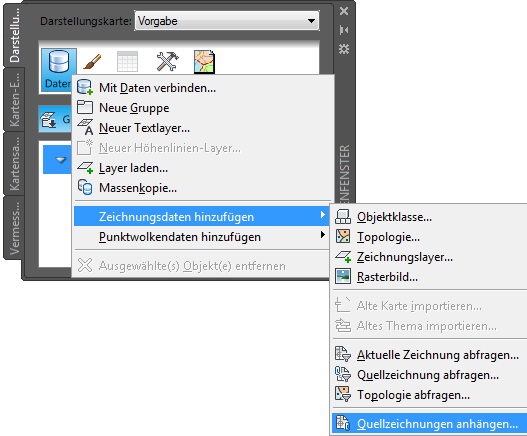
Sie können auch die Darstellungsverwaltung verwenden, um eine AutoCAD-Zeichnungsdatei anzuhängen.
- Klicken Sie im Dialogfeld Zeichnungsauswahl definieren/bearbeiten auf Anhängen.
- Wechseln Sie zu dem Ordner in Eigene Dateien, in den Sie die Beispieldateien kopiert haben, und wählen Sie Counties.dwg.
- Klicken Sie auf Hinzufügen und anschließend auf OK.
- Klicken Sie im Dialogfeld Zeichnungsauswahl definieren/bearbeiten auf OK, um die Zeichnungsdatei an die Karte anzuhängen.
Wenn Sie eine Zeichnung zuordnen, wird diese nicht in der Darstellungsverwaltung aufgeführt und nicht in der Karte angezeigt. Allerdings wird Sie auf der Registerkarte Karten-Explorer des Aufgabenfensters unter Aktuelle Zeichnung angezeigt.
Sie können Objekte aus der Zeichnung abfragen, um sie in Ihrer Karte zu verwenden (siehe nächste Übung).
- Speichern Sie Ihre Arbeit. Klicken Sie auf

 Speichern unter
Speichern unter AutoCAD-Zeichnung.
AutoCAD-Zeichnung.
Um diese Übungslektion fortzusetzen, gehen Sie zu Übung 3: Abfragen von Daten aus der Zeichnung.